- Уменьшаем время сборки ваших Android-проектов
- Прежде всего!
- Шаг № 1: Обновите инструменты
- Шаг № 2: Обновите конфигурации
- (Инкрементная обработка аннотаций (с 1.3.30)
- Шаг № 3: свойства Gradle
- Заключительные замечания
- Ускоряем Gradle Build в Android Studio: 9 способов увеличить скорость сборки
- Что такое Gradle?
- Как увеличить скорость сборки проекта
- 1. Убедитесь, что вы всегда используете последнюю версию Gradle.
- 2. Постарайтесь свести к минимуму использование модулей
- 3. Включите автономную работу Gradle
- 4. Используйте Gradle Daemon
- 5. Используйте распараллеливание процесса сборки
- 6. Оптимизируйте конфигурацию проекта перед сборкой
- 7. Настройте параметры компиляции проекта
- 8. Избегайте динамических зависимостей
- 9. Используйте только нужные зависимости
Уменьшаем время сборки ваших Android-проектов
Доброе утро! Начинаем понедельник с материала, перевод которого подготовлен специально для студентов курса «Android-разработчик. Продвинутый курс».
Недавно я переносил кодовую базу Android в Kure на AndroidX. Мне показалось, что это прекрасная возможность поработать над скоростью сборки проекта. У Gradle всегда была плохая репутация из-за медлительности и ресурсоемкости, но я был очень удивлен, что незначительные изменения в конфигурации сборки могут так значительно увеличить ее скорость.
Посмотрите на показатели сканирования сборки до/после оптимизации
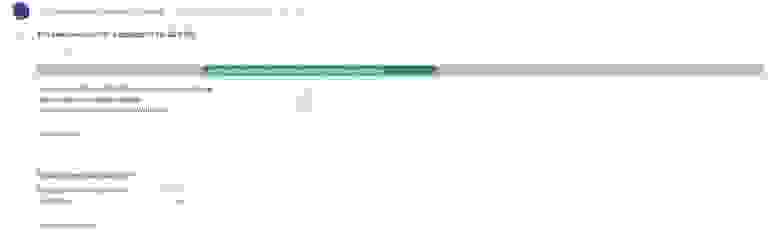
до оптимизации

после оптимизации ️️
Снизились с 5,5 минут до 17 секунд?? С ума сойти!
Не так уж и сложно переусердствовать с оптимизацией, чтобы еще больше сократить время сборки. Но для того, чтобы пост был понятен начинающим, я намеренно сосредоточусь на незначительных, безболезненных мерах, которые я предпринял, чтобы приблизиться к такому показателю.
Прежде всего!
Перед тем, как начать оптимизацию, важно протестировать наш проект, чтобы узнать, сколько времени требуется на его сборку. Gradle имеет удобную опцию сканирования, которую вы можете использовать для анализа производительности вашей задачи. Запустите терминал в Android Studio и выполните следующую команду:
После успешного завершения сборки вам будет предложено принять условия обслуживания, чтобы загрузить результаты сканирования. Введите yes, чтобы продолжить. После завершения публикации вы получите ссылку на терминал для проверки сканирования. Откройте ее.
На сайте есть довольно много опций, но для краткости мы рассмотрим только то, что является наиболее важным.
В Summary отображается сводная информация о выполненных задачах и времени их выполнения. Но что нас здесь интересует, так это раздел Performance. Он делает более подробную разбивку общего времени сборки, как показано ниже.
В разделе Performance есть вкладка Settings and suggestions, в которой приведены рекомендации по улучшению скорости сборки. Давайте посмотрим на них.
В этом разделе мы можем найти несколько простых исправлений для повышения скорости. Итак, давайте продолжим и применим эти исправления в нашем проекте.
Шаг № 1: Обновите инструменты
Команда Android постоянно совершенствует и развивает систему сборки. Таким образом, в большинстве случаев вы можете получить значительное улучшение, просто установив последнюю версию инструментария.
Во время этого рефакторинга наш проект был на версии 3.2.1 плагина Gradle для Android Studio (на несколько версий старше, чем последний выпуск).
Вы можете перейти по этой ссылке, чтобы получить последнюю версию Gradle Plugin. На момент написания этого поста последней была версия 3.4.0.
Но здесь есть подвох, о котором мы должны помнить:
(Примечание: При использовании Gradle версии 5.0 или выше размер памяти демона Gradle по умолчанию уменьшается с 1 ГБ до 512 МБ. Это может привести к снижению производительности сборки. Чтобы переопределить этот параметр по умолчанию, укажите размер памяти для демона Gradle в файле gradle.properties вашего проекта.)
При использовании Gradle 5.0 и выше нам нужно будет явно увеличить размер памяти, чтобы скорость нашей сборки не ухудшилась. Мы вернемся к этому через минуту.
Откройте файл build.gradle верхнего уровня, который вы найдете в корне вашего проекта, и добавьте следующую строку в раздел зависимостей:
Вам также необходимо обновить distribution URL-адрес в файле свойств Gradle Wrapper, который находится по адресу gradle/wrapper/gradle-wrapper.properties . Обновите URL-адрес до следующего.
Вы столкнетесь с ошибкой при использовании Kotlin, если версия плагина Kotlin Gradle меньше 1.3.0. Если это так, воспользуйтесь подсказкой IDE, чтобы обновить Gradle плагин для Kotlin до последней версии (на момент написания этой статьи это версия 1.3.31).
Хорошо, давайте снова запустим сборку из терминала, чтобы посмотреть, добились ли мы каких-нибудь улучшений.
Шаг № 2: Обновите конфигурации
Итак, мы смогли срезать около 2,5 минут от времени сборки, но это все еще недостаточно хорошо. Изучив логи сборки в терминале, я наткнулся на одну строку, которая нас заинтересует:
Gradle может отключить инкрементную компиляцию, так как следующие процессоры аннотаций не являются инкрементными: butterknife-compiler-10.1.0.jar (com.jakewharton:butterknife-compiler:10.1.0), dagger-compiler-2.9.jar (com.google.dagger:dagger-compiler:2.9).
Рассмотрите возможность установки экспериментального флага android.enableSeparateAnnotationProcessing-true в файле gradle.properties для запуска обработки аннотаций в отдельной задаче и выполнения инкрементной компиляции.)
Инкрементная компиляция в основном предотвращает расточительную компиляцию всего набора исходных файлов и вместо этого компилирует только те файлы, которые были изменены. Из логов видно, что мы не пользуемся этой функцией. Он предлагает нам использовать android.enableSeparateAnnotationProcessing=true , но, в любом случае, мы не должны использовать конфигурацию «annotationProcessor» поскольку в нашем проекте используется Kotlin.
К счастью, в версии 1.3.30 Kotlin добавлена поддержка пошаговой обработки аннотаций.
(Инкрементная обработка аннотаций (с 1.3.30)
Начиная с версии 1.3.30, kapt поддерживает инкрементную обработку аннотаций в качестве экспериментальной функции. В настоящее время обработка аннотаций может выполняться инкрементально, только если все используемые процессоры аннотаций являются инкрементными.
Чтобы включить инкрементную обработку аннотаций, добавьте эту строку в файл gradle.properties :
Обратите внимание, что инкрементная обработка аннотаций требует, чтобы инкрементная компиляция также была включена.)
- 1. Измените конфигурацию annotationProcessor на kapt
- 2. Включите экспериментальный флаг инкрементной обработки аннотации
Откройте файл build.gradle уровня вашего модуля и добавьте следующую строку в начало файла:
apply plugin: ‘kotlin-kapt’
Затем измените все конфигурации annotationProcessor в разделе зависимостей для использования kapt. Например:
//До
annotationProcessor ‘com.google.dagger:dagger-compiler:2.9’
//После
kapt ‘com.google.dagger:dagger-compiler:2.9’
Теперь откройте файл gradle.properties, расположенный в корне вашего проекта, и добавьте следующую строку:
Давайте снова запустим сборку.
Хорошо, похоже, мы еще немного продвинулись.
Шаг № 3: свойства Gradle
Мы на последнем этапе. Помните подвох, с которым мы столкнулись при обновлении версии плагина Gradle? Оказывается, более новые версии Gradle уменьшают размер используемой памяти до 512 МБ. Это сделано для того, чтобы слабые машины не расходовали слишком много памяти. У меня компьютер с 16 гигабайтами оперативной памяти, поэтому я могу позволить себе скормить около 2-3 гигов демону Gradle, но ваши цифры могут отличаться.
Откройте файл gradle.properties, расположенный в корне вашего проекта, и добавьте следующую строку. Не забудьте выбрать размер в соответствии с вашими требованиями и спецификацией компьютера.
org.gradle.jvmargs=-Xmx3072m -XX:MaxPermSize=512m -XX:+HeapDumpOnOutOfMemoryError -Dfile.encoding=UTF-8
Пока мы это делаем, давайте также включим параллельные сборки и настройку по требованию в свойствах.
Вот как выглядит мой окончательный вариант файла gradle.properties :
- org.gradle.parallel — этот флаг позволяет Gradle собирать модули внутри проекта параллельно, а не последовательно. Это полезно только для многомодульных проектов.
- org.gradle.configureondemand — этот флаг настраивает только те модули, которые необходимы для проекта, а не собирает их все.
Сделав это, давайте посмотрим, какие у нас теперь показатели скорости сборки:

Заключительные замечания
Это ни в коем случае не обширный охват всех способов оптимизации скорости сборки. Есть множество других вещей, которые я не рассмотрел в этом посте, таких как использование minSdk 21 при использовании MultiDex, предварительная индексация библиотек, отключение сжатия PNG и т. д., — это всего лишь некоторые из них.
Но большинство из этих конфигураций требуют более глубокого понимания системы сборки Android и опыта работы с крупными многомодульными проектами (где преимущества наиболее очевидны). Шаги, которые я упомянул выше, легко внедряются в проект даже джуниор разработчиками и имеют значительные выгоды. Я надеюсь, что это поможет вам увеличить скорость сборки!
Источник
Ускоряем Gradle Build в Android Studio: 9 способов увеличить скорость сборки
В этой статье мы рассмотрим систему сборки Android проектов Gradle. Также узнаем почему она такая медленная и рассмотрим 9 способов ускорить сборку Gradle проекта в Android Studio.
Что такое Gradle?
Gradle — это система сборки проектов. Она является следующим шагом в эволюции инструментов сборки на основе виртуальной Java машины (JVM). Gradle вобрал в себя лучшие идеи существующих инструментов (Ant и Maven), а также добавил больше гибкости и свободы в конфигурации сборки.
Кроме преимуществ новый подход несет и новые проблемы: даже самый простой Gradle вызов происходит довольно медленно. На ноутбуке среднего класса запуск простой задачи с выводом списка доступных задач проекта занимает не меньше 10 секунд. Официальная IDE для разработки Android приложений — Android Studio и в ней используется Gradle.
Android проекты становятся все более сложными, набирает популярность модульный подход разработки, поэтому производительность в новых реалиях имеет решающее значение. Увеличение скорости сборки проекта всего на несколько секунд дает хороший прирост в производительности.
Как увеличить скорость сборки проекта
Ниже я собрал методы, которые использую при сборке Gradle проекта:
1. Убедитесь, что вы всегда используете последнюю версию Gradle.
Как правило, с каждым новым обновлением существует значительное улучшение производительности. Если вовремя ставить новые версии и обновления, которые Android Studio предлагает сразу после загрузки, то проблем с устаревшей версией Gradle быть не должно.
2. Постарайтесь свести к минимуму использование модулей
Иногда приходится форкнуть какую-то библиотеку, чтобы кое-что подправить или изменить под свои нужды. Избегайте таких ситуаций, так как сборка модуля занимает в
4 раза больше времени, чем любая jar или aar зависимость. Это происходит потому, что модуль каждый раз должен быть перестроен с нуля.
3. Включите автономную работу Gradle
Поставить галочку возле пункта автономной работы можно по пути: Preferences => Build, Execution, Deployment => Build Tools => Gradle . Это не позволит Gradle получить доступ к сети во время сборки и заставит его работать с зависимостями проекта в своем кэше.
Обратите внимание, что эта функция корректно работает только тогда, когда все зависимости уже успешно загружены и сохранены в кэше. Если вам нужно изменить или добавить новую зависимость в файлике build.gradle , то придется отключить опцию автономной работы — иначе «сборка завалится».
4. Используйте Gradle Daemon
Откройте файл gradle.properties в корне вашего проекта и добавьте следующую строчку кода:
Это позволяет сэкономить время, нужное для старта Gradle, так как он становится фоновым процессом. Следует отметить, что после добавление этой опции Gradle будет потреблять еще больше оперативной памяти при сборке проекта.
5. Используйте распараллеливание процесса сборки
Эта строчка позволяет выполнять компиляцию нескольких модулей одновременно. Обратите внимание, что это даст прирост производительности только в случае, если у вас сложный проект со множеством модулей.
6. Оптимизируйте конфигурацию проекта перед сборкой
Добавьте опцию org.gradle.configureondemand=true и Gradle сможет проверять изменения на уровне проекта и повторно использовать конфигурацию.
Gradle настраивает каждый проект перед выполнением задач независимо от того, действительно ли нужна она для конкретной сборки. Режим «Конфигурация по требованию» изменяет стандартное поведение. Как и в параллельном режиме, эта опция будет иметь наибольший эффект в проектах с множеством модулей.
7. Настройте параметры компиляции проекта
Замените стандартные настройки использования памяти на следующие:
org.gradle.jvmargs=-Xmx2048m -XX:MaxPermSize=512m -XX:+HeapDumpOnOutOfMemoryError -Dfile.encoding=UTF-8
Это позволит Java-компилятору использовать до 2Гб (параметр -Xmx2048m) доступной оперативной памяти. Разумеется, делать это можно только в случае, если у вас есть объем доступной памяти больше, чем 2 Гб.
8. Избегайте динамических зависимостей
Пример: compile ‘com.android.support:design:+‘
Вот этот плюсик (+) в конце говорит нам о том, что используется динамическая зависимость.
Динамические зависимости замедляют сборку, так как поиск последней версии происходит при каждом билде. Для повышения эффективности нам необходимо четко зафиксировать версию.
9. Используйте только нужные зависимости
Всегда добавляйте в проект максимально точно определенную зависимость. Например, нам в проекте нужны только карты от Google. Вместо того, чтобы писать так:
compile ‘com.google.android.gms:play-services:10.0.1′
следует всегда писать так:
compile ‘com.google.android.gms:play-services-maps:10.0.1′ .
Надеюсь, эти способы оптимизации процесса сборки сэкономят вам парочку часов разработки 🙂
А какие способы ускорить Gradle используете вы в своих проектах?
Подписывайтесь на новые статьи по разработке под Android и программированию на Java!
Источник












